ヒストリーデータ(ヒストリカルデータ)について
メタトレーダーを使ったバックテストにはヒストリーデータが不可欠です。
実はヒストリーデータにも有料のものから無料のものまでいろいろあるってこと、知ってました?
一番簡単にヒストリーデータを集める方法はMT4(MetaTrader4)を起動して、
「ツール」→「History Center」→「Download」で MetaQuotes社のデータを利用する方法だと思うんですが、このMetaQuotes社のデータ、ある期間のデータが欠落していたり、全くデタラメなデータだったりと実はあまりよくないようです。
ということで、このデータを使わずに、無料で精度の高いデータを提供しているFXDDのヒストリーデータを利用しましょう。
ヒストリーデータのダウンロード
FXDDのヒストリーデータはこちらから必要なものをダウンロードして下さい。
例えばドル円のデータを利用したい場合は
「USD/JPY」をクリックすれば
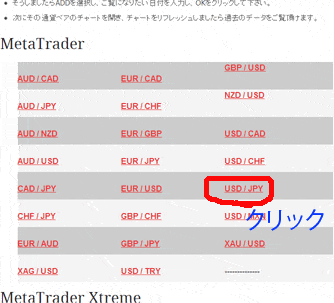
「USDJPY.zip」がダウンロードされます。
このデータはZIP圧縮されているので解凍ツールを使って解凍すれば「USDJPY.hst」が生成されます。
とりあえずデスクトップにでも保存しておいてくださいね。
各時間足のデータを生成するスクリプトファイルのダウンロード
ところでダウンロードした「USDJPY.hst」は1分足のデータです。
各時間足のバックテストを行うにはこの1分足のデータを利用して各時間足のデータを生成する必要があります。
この作業を自動でやってくれるのが「period_converter_ALL.mq4」というプログラムですのでこちらからダウンロードして下さい。(ZIP圧縮されてます)
以上でファイルの準備が整いました。
インストール作業
- 既存データの削除
ダウンロードしたヒストリーデータを利用するためには、既にあるヒストリーデータを削除する必要があります。
メタトレーダーのインストールフォルダ内の[history]というフォルダーにあるファイルとフォルダを全て削除します。メタトレーダーのインストールフォルダの探し方
以下の手順でMT4のインストールフォルダーが開きます。
メタトレーダー4のアイコンを右クリック→プロパティをクリック
ファイルの場所を開く(F)をクリック - period_converter_ALL.mq4の設置ダウンロードした「period_converter_ALL.mq4」をMT4のインストールフォルダ内のexpertフォルダの中にあるscriptsフォルダーにコピーします。
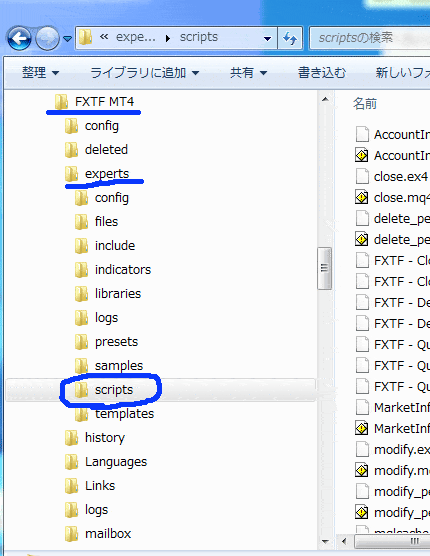
- ヒストリーデータのインストールMT4を起動し、メニューバーの「ツール」→「History Center」をクリック。
インストールしたい通過ペアをダブルクリック→1Minute(M1)をダブルクリック
「インポート」をダブルクリック
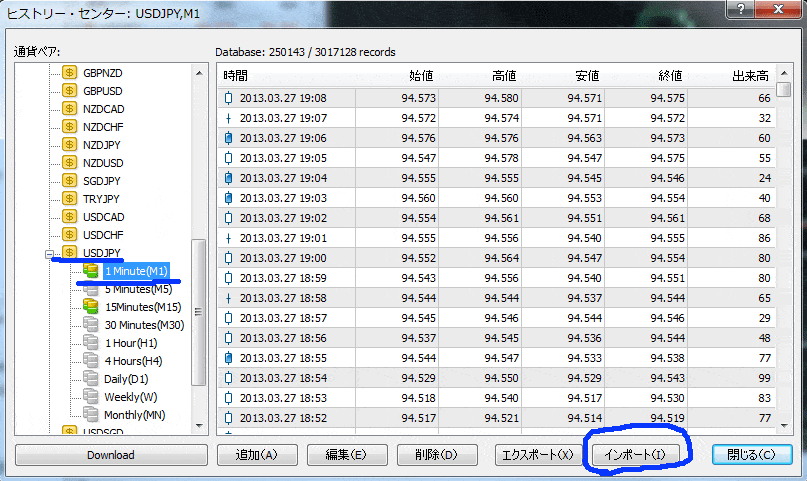
開いた画面で「Brows」をクリックし、事前にダウンロードしたヒストリーデータ(USDJPY.hst等)を選択し「OK」を押す。これでヒストリーデータ(1分足)がインストールできました。
いったんMT4を終了します。 - 各時間足の作成MT4を再起動し、メニューバーの「ファイル」→「オフラインチャート」をクリック開いた「オフライン・チャート一覧」の画面で先程インポートした通貨ペアのM1ヒストリーデータ(USDJPY,M1等)をダブルクリック。開いたチャートにナビゲータ画面からScriptsからperiod converter ALLをドラッグ&ドロップ

MT4を再起動してください。これで各時間足が作成されました。
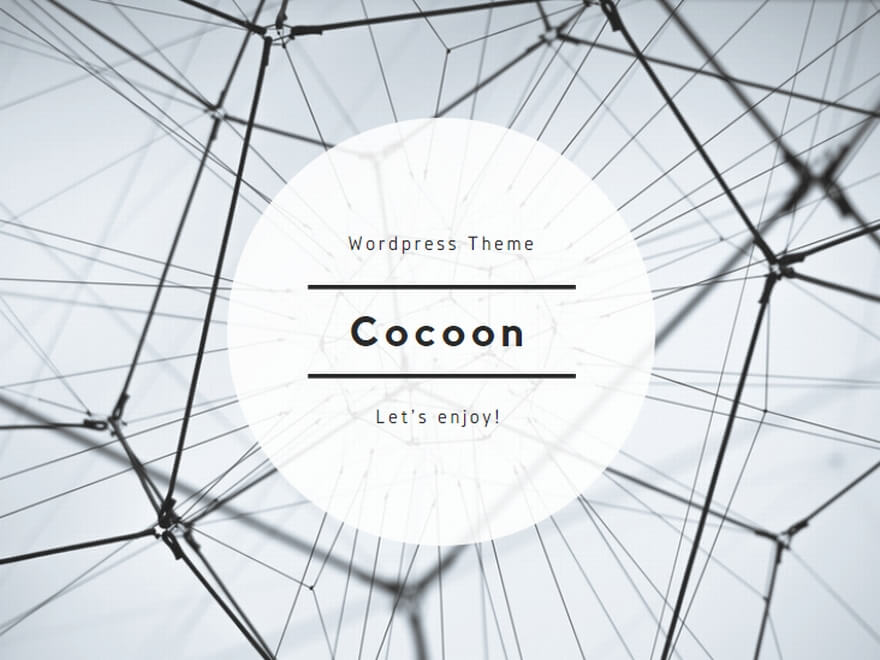
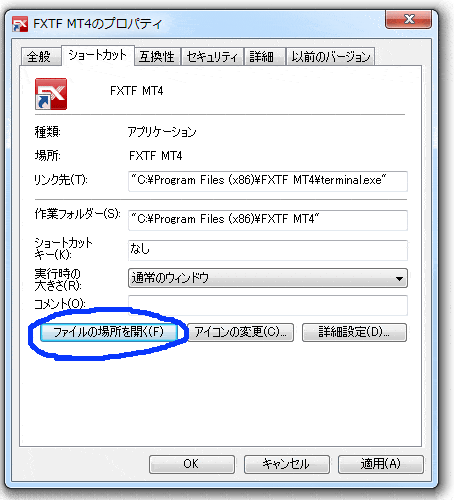
コメント